Chuyển dữ liệu của bạn đến iMac mới
Thật dễ dàng để di chuyển các tệp và cài đặt của bạn từ một máy Mac hoặc PC khác đến iMac của bạn. Bạn có thể truyền thông tin sang iMac của mình từ một máy tính cũ – hoặc từ bản sao lưu Time Machine trên thiết bị lưu trữ USB – qua mạng không dây hoặc bằng cáp Ethernet và các bộ tiếp hợp.
Mẹo: Để có kết quả tốt nhất, đảm bảo rằng iMac của bạn đang chạy phiên bản macOS mới nhất. Mở Tùy chọn hệ thống, sau đó bấm vào Cập nhật phần mềm để kiểm tra bản cập nhật.
Truyền không dây. Để truyền dữ liệu khi bạn thiết lập iMac lần đầu tiên, hãy sử dụng Trợ lý thiết lập. Để truyền dữ liệu sau đó, bạn có thể sử dụng Trợ lý Di chuyển. Mở cửa sổ Finder, đi tới Ứng dụng/Tiện ích, sau đó bấm hai lần vào Trợ lý di chuyển để thực hiện di chuyển không dây. Làm theo các hướng dẫn trên màn hình. Đảm bảo cả hai máy tính được kết nối vào cùng một mạng và giữ các máy tính ở gần nhau trong suốt quá trình di chuyển.
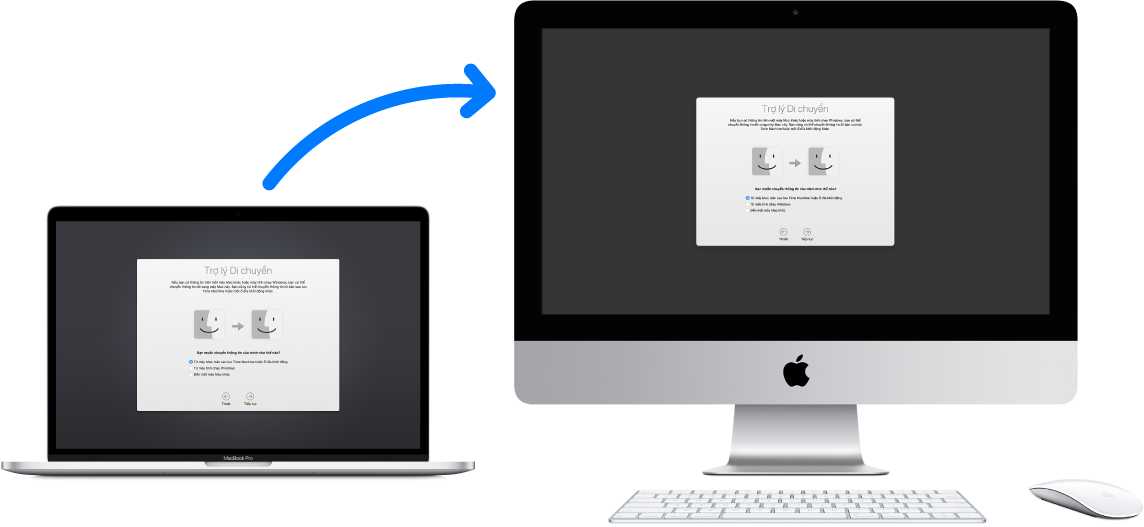
Mẹo: Để di chuyển nhanh nhất, hãy kết nối máy tính cũ của bạn với iMac bằng cáp, ví dụ như cáp Thunderbolt 3 (USB-C).
Nếu bạn đã sử dụng Time Machine để sao lưu các tệp từ một máy Mac khác vào thiết bị lưu trữ (chẳng hạn như ổ đĩa ngoài), bạn có thể sao chép các tệp từ thiết bị đó vào iMac. Hãy xem Sao lưu và khôi phục máy Mac của bạn.
Sao chép tệp từ thiết bị lưu trữ. Kết nối thiết bị vào cổng USB 3 ![]() hoặc cổng Thunderbolt 3 (USB-C)
hoặc cổng Thunderbolt 3 (USB-C) ![]() trên iMac của bạn, sau đó kéo các tệp từ thiết bị lưu trữ vào iMac của bạn theo cách thủ công.
trên iMac của bạn, sau đó kéo các tệp từ thiết bị lưu trữ vào iMac của bạn theo cách thủ công.
Tìm hiểu thêm. Để biết chi tiết hoàn chỉnh về tất cả các phương thức di chuyển, hãy xem bài viết Hỗ trợ của Apple Cách di chuyển nội dung của bạn đến máy Mac mới.